建立或新增小組
Azure DevOps Services | Azure DevOps Server 2022 - Azure DevOps Server 2019
隨著組織成長,您可以新增小組以支援該成長。 您會在 Azure DevOps 中建立小組,以對應至專注於特定產品、服務或功能區域的一組項目成員。 您可以新增小組來提供他們管理待辦專案、規劃短期衝刺、設定儀錶板、定義警示,以及設定小組我的最愛所需的工具。
每個新項目都會以具有專案名稱的預設小組進行設定。 例如,名為 Fabrikam Fiber 的項目會設定為預設小組 Fabrikam Fiber Team。 您可以重新命名預設小組,而且您可以將新小組重新指派為預設值。
若要深入瞭解如何在新增小組時保持敏捷,請檢閱 將 Agile 調整為大型 Teams。 如需小組可設定工具的詳細資訊,請參閱 關於小組和敏捷式工具。
注意
本文說明如何將小組或小組成員新增至 Azure DevOps 中定義的專案。 若要瞭解 Microsoft Teams 或 Microsoft Teams 與 Azure Boards 的整合,請參閱 歡迎使用 Microsoft Teams 或使用 Microsoft Teams 中的 Azure Boards 應用程式。
使用本文來瞭解如何執行下列工作:
- 建立小組並新增小組管理員和小組成員
- 設定專案的預設小組
- 使用 Azure CLI 列出小組
- 將其他許可權授與小組
- 建立小組並新增小組管理員和小組成員
- 設定專案的預設小組
- 將其他許可權授與小組
若要將指派給某個小組的工作專案移至另一個小組,請參閱 將工作專案從一個小組移到另一個小組。
必要條件
- 若要建立小組或設定預設小組,您必須是 Project 管理員 istrators 群組的成員。 請參閱 變更專案層級許可權。 只有 Project 管理員 istrators 群組的成員可以新增和刪除小組。
- 若要將成員新增至小組或變更其設定,您必須是 Project 管理員 istrators 群組的小組管理員或成員。 若要新增為小組管理員,請參閱 新增或移除小組管理員。
- 若要使用 Azure CLI 命令,您必須先安裝 Azure CLI,如開始使用 Azure DevOps CLI 中所述。
- 若要建立小組或設定預設小組,您必須是 Project 管理員 istrators 群組的成員。 請參閱 變更專案層級許可權。 只有 Project 管理員 istrators 群組的成員可以新增和刪除小組。
- 若要將成員新增至小組或變更其設定,您必須是 Project 管理員 istrators 群組的小組管理員或成員。 若要新增為小組管理員,請參閱 新增或移除小組管理員。
建立小組並新增小組成員
您可以從網頁瀏覽器檢視、建立及設定小組。 只有 Project 管理員 istrators 群組的成員才能建立小組。
注意
當您建立小組時,您可以自動建立 團隊將用來作為主要項目節點的子節點的區域路徑 。 如果您打算建立階層式小組結構,建議您先在專案層級定義 區域路徑 ,然後建立您的小組,然後指派 每個小組要使用的區域路徑 。 若要深入瞭解此小組結構,請參閱 設定小組階層。
注意
若要啟用管理小組的新使用者介面,請從預覽功能工具啟用 [新增 Teams 頁面]。 若要瞭解如何,請參閱 管理或啟用功能。
從入口網站,選擇 [項目設定 ] 並開啟 Teams。
![[開啟專案] 設定的螢幕快照,然後在 [新增 Teams] 頁面上的 [Teams] 按鈕。](media/shared/open-project-settings-teams-preview.png?view=azure-devops)
選擇 [ 新增小組]。
![[新增團隊] 按鈕的螢幕快照,其中已啟用 [新增 Teams 預覽] 功能。](media/add-team/new-team-button-new-teams-preview.png?view=azure-devops)
輸入小組名稱和您要指派給小組的項目成員名稱。 或者,輸入描述。 您必須將至少一個名稱新增為小組 管理員 istrator。 選取 [使用小組名稱建立區域路徑],或將它取消核取,並在建立后指派 小組的區域路徑 。 您可以選擇現有的區域路徑,或當時新增一個區域路徑。
![[建立新團隊] 對話框的螢幕快照,其中已啟用 [新增 Teams 預覽] 功能。](media/add-team/create-new-team-dialog-new-teams-preview.png?view=azure-devops)
注意
請考慮將一或多個使用者新增為小組管理員。 小組管理員具有新增小組成員並設定所有小組設定的必要許可權,包括待辦專案、工作流程看板和工作面板。 若要深入瞭解,請參閱 管理及設定小組工具。
完成後,請選取 [建立]。
選取小組以新增小組映像,或設定其他小組元素。
選擇 [設定] 以上傳影像、變更小組名稱、新增小組管理員或刪除小組。
![[小組 設定] 對話框的螢幕快照,其中已啟用 [新增 Teams 預覽] 功能。](media/add-team/team-settings-dialog-new-teams-preview.png?view=azure-devops)
選擇 [ 儲存] 以儲存您所做的任何變更。
選擇 [反復專案] 和 [區域 ],以設定 小組要使用的 [區域路徑 ] 和 [反復項目路徑 ]。
![已醒目提示 [新增 Teams 預覽] 功能的小組設定、反復專案和區域螢幕快照。](media/add-team/team-settings-select-iterations-areas-new-teams-preview.png?view=azure-devops)
若要瞭解如何,請參閱下列文章:
- 定義區域路徑並指派至小組
- 定義反覆項目路徑,也稱為短期衝刺,並設定小組反覆專案。
選擇 [ 目前 UI] 索引標籤。[新增 Teams 頁面] UI 僅適用於 Azure DevOps Services。
建立小組時,會自動設定下列專案:
- 包含指派給小組成員之小組名稱的安全組,例如 [Fabrikam Fiber]\Production Planning。 您可以使用此名稱來篩選查詢,或 @mention 小組的所有成員。
- 指派給小組的預設通知。 若要深入瞭解,請參閱 管理小組、專案或組織的通知。
- 指派給小組的默認儀錶板,名為 概觀 。 若要設定儀錶板,請參閱 將小工具新增至儀錶板。
重要
設定小組所使用的區域路徑和反覆專案路徑,對於許多 Azure 面板工具而言,都很重要,例如待辦專案、面板、短期衝刺和傳遞計劃。 在設定小組的預設區域路徑之前,無法使用小組工具。 區域路徑和反覆項目路徑會先針對專案進行設定,然後由小組指派或選取。
如果您要從一個小組移至兩個以上的小組,您可以檢閱並修改 指派給預設專案小組的區域路徑 。
若要設定其他小組功能,請參閱 管理小組和設定小組工具。
設定預設專案小組
每個專案都有指派的預設小組。 您可以使用下列程式變更指派為預設值的專案。
開啟 專案設定 > Teams ,如上一節所示。
為您想要指定為預設值的小組選擇
 [更多選項 ],然後選擇 [ 將小組設定為項目預設值]。
[更多選項 ],然後選擇 [ 將小組設定為項目預設值]。![Teams 頁面的螢幕快照、[更多選項] 功能選取專案、已啟用 [新增 Teams 頁面]。](media/add-team/set-team-project-default-new-ui.png?view=azure-devops)
選擇 [ 目前 UI] 索引標籤。[新增 Teams 頁面] UI 僅適用於 Azure DevOps Services。
使用 Azure CLI 列出小組
您可以使用 Azure DevOps 小組清單來列出小組。 若要瞭解如何列出小組成員,請參閱 將使用者新增至小組或專案、列出小組成員。
az devops team list [--project]
[--skip]
[--top]
提示
如果您未指定前幾名,則會傳回 100 個小組。 若要列出專案中的所有小組,請為最上層指定數位,其大於目前定義的小組數目。
參數
- 項目:選擇性。 項目的名稱或識別碼。 範例:--project “Fabrikam Fiber”。 您可以使用 來設定預設專案
az devops configure -d project=NAME_OR_ID。 如果未設定為預設,或透過 git 組態挑選,則為必要專案。 - skip:選擇性。 要略過的小組數目。
- top:選擇性。 要傳回的小組數目上限。
範例
例如,下列命令會傳回 Fabrikam Fiber 專案中定義的 11 個小組。 如需新增輸出格式,請參閱 Azure CLI 命令的輸出格式。
每個小組都會獲派唯一標識碼。
az devops team list --project "Fabrikam Fiber" --output table
下表輸出提供針對小組所定義之每個屬性的資訊。
ID Name Description
------------------------------------ ------------------ ----------------------------------------------------------------------------
7f099146-29a2-4798-9949-77c9f5f79653 Account Management Management team focused on creating and maintaining customer services
2017b37a-486b-4222-ac84-b8b9eefa540e Customer Profile Feature team focused on securing account data
a90cd8f0-8e0d-42d6-aeb2-13442b826730 Email Feature team delivering email apps
a48cb46f-7366-4f4b-baf5-b3632398ed1e Fabrikam Team The default project team. Was Fabrikam Fiber Team
e42fccbc-d96f-4c98-8168-7a85ecede548 Internet Feature team developing web apps
b70aa504-33b4-4d17-a85d-0fbf4829a154 Phone Feature team delivering phone apps
43e6bd2e-696f-492c-bbf7-9cde9cd420ea Service Delivery Management team responsible for ensure high performance delivery of services
8920d2ec-eed1-4792-8934-82a57abce7c2 Service Status Feature team focused on monitoring and addressing service issues
9c676c8c-1910-4f73-b7b9-a946b5c551ae Shopping Cart Feature team managing shopping cart apps
64b86488-e105-4901-ba43-ffd48137bb93 TV Feature team developing TV apps
cda2b9b0-0335-4a0d-8bd0-67611d64ce9d Voice Feature team focused on voice communications
授與小組成員其他許可權
若要讓小組能夠自主運作,您可能想要提供他們默認沒有的許可權。 建議的工作包括為小組系統管理員或小組提供下列許可權:
如需設定選取使用者的許可權和存取權的詳細資訊,請參閱 設定工作追蹤的許可權和存取權。
如果您的部署與 SQL Server 報表整合,您需要 授與許可權,才能檢視或建立 SQL Server 報表給小組成員。
下一步
相關文章
Rest API 資源
意見反應
即將登場:在 2024 年,我們將逐步淘汰 GitHub 問題作為內容的意見反應機制,並將它取代為新的意見反應系統。 如需詳細資訊,請參閱:https://aka.ms/ContentUserFeedback。
提交並檢視相關的意見反應
![[開啟項目設定] 按鈕的螢幕快照,然後在 [目前] 頁面上選取 Teams 按鈕](media/shared/open-project-settings-team-new-nav.png?view=azure-devops)
![[新增小組] 子小組的螢幕快照,其中包含 [目前] 頁面上自己的區域路徑](media/add-team/create-new-team-new-nav.png?view=azure-devops)
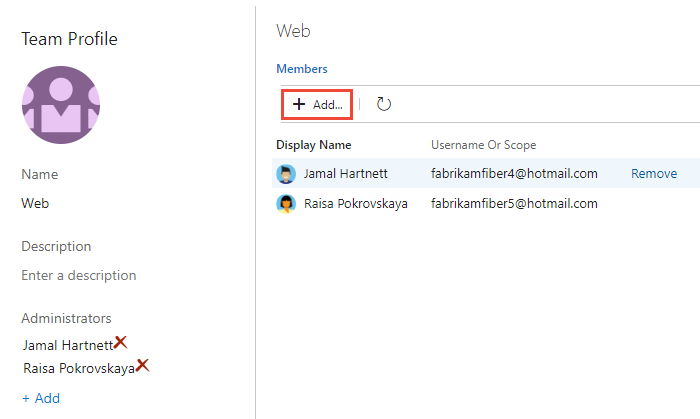
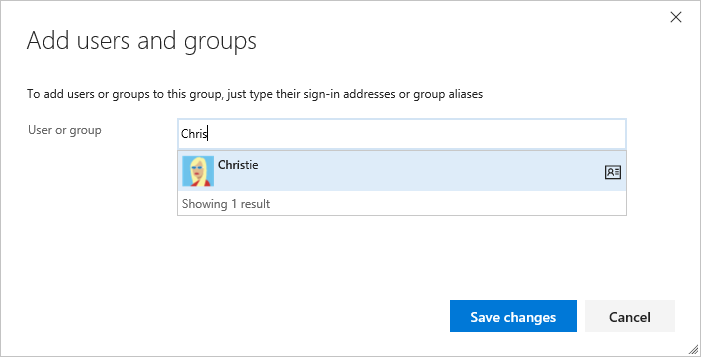
![小組配置檔的螢幕快照,選擇 [目前] 頁面上的 [反復項目和區域] 連結](media/add-team/team-profile-choose-iterations-and-areas.png?view=azure-devops)
![Teams 頁面的螢幕快照、[更多選項] 功能選取專案、已啟用 [新增 Teams 頁面]。](media/add-team/set-team-project-default-current.png?view=azure-devops)